万彩影像大师电子相册是一款能够轻松进行相册视频制作的电子相册制作工具。一款功能强大的电子相册制作软件万彩影像大师电子相册。该软件易于操作,界面简单,只需几个步骤,照片就可以轻松转换成精美的视频,模板丰富,可以立即用于新手。它非常易于使用,具有许多功能,提供高级充电模板,还提供比较。精美的免费模板,内置字幕和过渡动画非常棒,因此每个用户都可以制作出色的专辑!有需要的用户欢迎来久友下载站下载~
软件功能:
1,专业的设计模板:大量精心设计的模板,涵盖了婚礼,商务,旅行,可爱宝宝和旅行等常见主题。无需专业的设计知识,您只需单击一下即可替换模板图形,然后快速发布创意视频。
2,一键更换图形:一键到位,更省心。随机材料更换,顺序材料更换,可以选择。从简单的素材到丰富的视频,一次完成就很容易。
3,添加资料库:可以为不同的资料类型,批资料创建多个文件夹,快速定位所需资料,高效省时,迅速制作精彩的婚礼/生日录像大片。
4,图片滤镜效果:通过裁剪,翻转,色温调整,饱和度调整,阈值,动态模糊等多种滤镜调整来增强图片的渲染效果,实现图片的重新编辑效果。
5,易于丰富的视频内容:
精美的文字字幕:精美的文字内容丰富,评论字幕丰富图片。支持自定义文本字幕,设置颜色,大小,字体,透明度,并生动地突出显示主题。它还支持导入和导出字幕,以提高视频制作效率。
自定义背景音乐:支持自定义背景音乐,设置偏移时间,淡入和淡出声音效果,以及结合听觉和视觉效果,使视频内容更加丰富和饱满。
6,强大的轮播区:拖放式编辑体验使视频制作更加轻松。批量添加各种元素(图片,视频等),用鼠标拖动以调整播放顺序,轻松实现相似元素的完美旋转。
7,多种过渡效果:40种精美的过渡动画效果可轻松连接多个场景内容。立方体,百叶窗,涟漪,美术馆,翻书,惊人的效果,炫酷的视觉效果,专业的视频大片就这么简单。
8,一键输出分享:一键输出到云端,轻松分享精彩视频给朋友圈。自定义视频标题,封面,类别,云信息和视频配置,以随时随地播放社交网站。
9,随时随地观看:多种视频格式(mp4,mov,wmv,avi,flv,mkv)输出,在线离线随时观看。超清晰的1080P分辨率支持LED大屏幕播放。移动/平板电脑/计算机多设备轻松共享视频
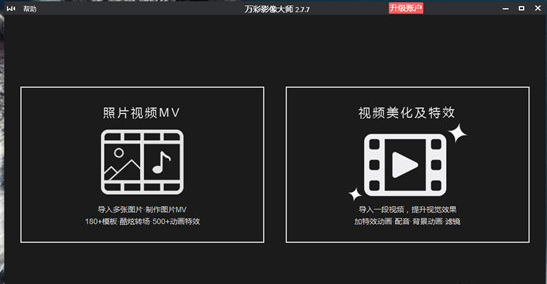
常见问题:
[如何制作视频专辑]
1.虽然一张照片可以记录各种精彩的瞬间,但不能恢复当时的气氛,而只需要使用万彩影音大师制作一个影集,就可以使您的照片栩栩如生并使您记住。它将变得越来越生动。由于它是一个视频相册,因此您无需在Wancai Video Master的主界面中选择错误的类型。用户需要选择左侧的“ Photo Video MV”选项,如下所示。 :
选择左侧的“照片视频MV”选项
2.然后在模板中选择一个。当然,您也可以单击“打开项目”选项以重新打开以前保存的项目文件,如下所示:
在许多模板中选择所需的一种
3.打开新模板后,模板中的图像是模板的默认图像。用户需要用自己的照片替换它。将鼠标直接放在模板图像上,然后单击“替换”选项以将其替换。 :
点击“替换”选项以替换它
4.成功导入替换图像后,您可以添加各种特殊效果。当然,您也可以为自己的图像添加滤镜或裁剪,只需双击图像即可实现;编辑后,请记住打开红色框。 “文本/字幕/动画/图片”选项可观看最终的视频专辑效果,如下所示:
您可以在自己的图像上添加滤镜或裁剪,只需双击图像即可
5,用户可以在下面看到增加的效果,可以选择满意后选择保存或发布最终的视频专辑,如下图:
感到满意后,您可以选择保存或发布最终的视频相册。
[如何设置图片模板时间]
1.在万彩视频制作大师中,添加了具有多个图像的带轮凹坑,以支持自由调整的图像回放顺序,以实现更加美丽自然的过渡视觉体验。用户只需要单击车轮坑。 “ +”图标将开始设置,如下所示:
点击轮播中的大“ +”图标,开始设置
2,然后根据需要在新出现的窗口中拖放图像,并在左右移动中找到合适的位置,最后单击“应用”选项,如下所示:
最后单击“应用”选项。
3,在轮播窗口中,支持添加图片,编辑,重置等,还可以调整图片适配方式,使图片完美呈现在视频中,从而完成图片模板设置的全部内容,如下图所示:
调整图片调整模式
相信阅读完小编带来的相关教程后,绝对可以减少使用万才大师电子相册带来的不必要的混乱,从而提高小伙伴制作相册和自定义编辑视频的效率。
如何获得水印]
1.使用万才大师电子相册编辑图像后,发现该文件将自动添加水印字词。实际上,这是由于模板问题。如果用户是VIP成员,则使用在线模板。在个人版,专业版和企业版中,您可以输出无水印的超清专辑视频,而不必担心水印,如下图所示:
实际上,这是因为模板存在问题。
2,由于您希望自己的视频,图片等输出文件不出现“水印”,因此当然需要输出该文件,文件编辑后,可以单击“发布”选项来发布您的作品,如下图所示:
单击“发布”选项以发布您的作品。
3.弹出用于释放彩色图像的界面后,有两种分配方式供大家选择。在这里,默认情况下输出输出,然后单击下一步,如下所示:
在此,默认情况下,“ Output to Video”选项用于文件输出。
4.在发布之前,选择用于发布作品的选项,包括输出格式和视频大小选项,然后勾选选项“删除正式水印”,以使导出的图像文件不会出现在正式图像中。大师带水印,如下图:
然后检查“删除官方水印”选项。
5,当然,如果您不是VIP会员,而您恰巧在个人版,专业版和企业版中选择了模板,则会有一个需要升级该会员的界面,这意味着水印失败了,但是主视频会员的价格还是很实惠的。您可以购买其他会员
ip类型根据您的需要,因此请按照上述步骤删除水印,如下所示:
购买不同的会员类型
如果仍要删除已经完成的模板中的水印,则可以下载下面的Wancai图像母版的水印版本,以帮助您更好地清除视频和图像中的水印。





























![etvbook 2.0中文免正式版[视频编辑器]](http://pic.9upk.com/soft/UploadPic/2013-10/201310210385661509.gif)